Hvis du vil kjøre Android på din Windows-PC, kan det være vanskelig å velge en app fra det brede spekteret av alternativer som er tilgjengelig på markedet i 2019. Emulatorprogramvare kan brukes av utviklere til å prøve ut nye apper i et trygt sandkassemiljø, ved å spillere å spille favorittspillene sine, eller av vanlige brukere å kjøre Android-apper fra Google Play Store på PC.
Selv om Android-emuleringsprogramvare tilbyr deg et bredt spekter av tilpasningsalternativer og funksjoner, har de fleste av dem irriterende popup-annonser som kan bli til sjenanse hvis du bruker denne typen programvare for mye.
Av denne grunn vil vi i denne artikkelen utforske noen av de beste programvarealternativene for Android-emulering som tilbyr gode funksjoner og muligheter, med et alternativ for ikke-reklame..
Android-emulatorer for PC med en annonsefri opplevelse
1BlueStacks Premium
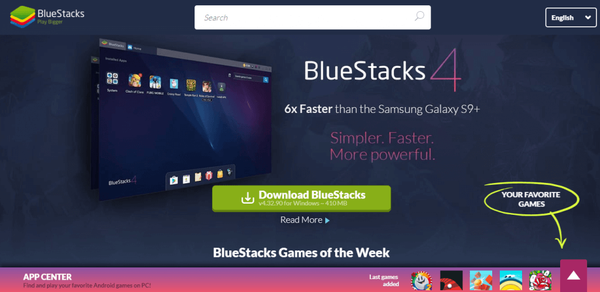
BlueStacks er kjent på markedet for sin utrolig intuitive brukergrensesnitt, kraftige ytelse og det brede utvalget av funksjoner og tilpasningsalternativer den inneholder.
Du kan bruke denne programvaren til å tilpasse måten du kan spille spillene dine på, ved å bruke viktige kartleggingsfunksjoner. Dette alternativet lar deg stille egendefinerte kontroller for skyttere, bilspill, RPG osv., Slik at du kan velge å bruke tastaturet eller til og med spillkontroller..
Hvis datamaskinens maskinvare kan 'slå', kan du til og med kjøre flere forekomster av BlueStacks, for å sammenligne apper side om side, eller kjøre flere apper og / eller spill samtidig.
For å bli kvitt alle annonser og foreslåtte apper i BlueStacks 4, må du kjøpe Premium-abonnementsplanen. For å gjøre dette må du følge disse enkle trinnene:
- Last ned BlueStacks installasjonsprogram
- Klikk på "Min konto" -knappen som du finner øverst til høyre på skjermen
- Klikk deretter på "Upgrade to Premium" -knappen
- Det nye skjermbildet som dukker opp, viser deg to prisalternativer - en månedsplan og en årsplan
- Når du har valgt riktig alternativ for dine behov, kan du klikke på "Kjøp dette" og fylle ut kreditt- eller debetkortopplysningene dine
Hvis du synes denne prosessen er litt utfordrende, kan du besøke det offisielle BlueStacks-nettstedet for en artikkel relatert til å kjøpe riktig abonnementsplan.
Det er et stort utvalg av premiumfunksjoner tilgjengelig for deg i den betalte abonnementsplanen. Her er noen av de beste:
- Støtte kanal med førsteklasses tjenester - still spørsmål, rapporter problemer, motta løsninger osv.
- Ingen annonser eller sponsede apper - reduserer også båndbreddebruk, CPU, minne og plassforbruk
- Ett abonnement kan brukes på flere PCer - opptil 5 systemer
- Kan bruke bakgrunnsbilder - klikk her for mer informasjon om denne funksjonen
- Last ned nå Bluestacks gratis fra denne lenken (+ gratis spill)
2GenyMotion
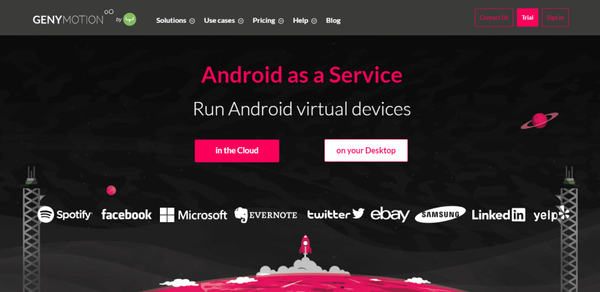
GenyMotion er en annen flott Android-emulatorprogramvare for Windows-PCen din som har utrolig mye kraft og funksjoner under et lett forståelig grensesnitt.
Denne appen er designet for å være enkel å installere og bruke, og ytelsen er veldig nær BlueStacks. Hovedforskjellen mellom de to er det faktum at GenyMotion hovedsakelig er laget med tanke på apputviklere, mens BlueStacks retter seg mot appbrukere og spillere.
Etter at du har installert GenyMotion, må du opprette en gratis konto for å kunne bruke den. Etter at du har gjort det, og du kan se startskjermen, kan du laste ned spesifikke konfigurasjoner med forskjellige Android-enheter. Du kan velge mellom et bredt utvalg av nettbrettmodeller og telefoner med forskjellige modeller av Android Jellybean.
GenyMotion tilbyr også et godt sett med nyttige verktøy i en verktøylinje på høyre side av skjermen som lar deg kontrollere batterinivå, bruke GPS og til og med koble webkameraet til emulatoren..
Noen av de beste funksjonene inkluderer:
- Android Debug Bridge (ADB) -støtte med Eclipse og IntelliJ-plugin-moduler
- Kan simulere berøringsinteraksjoner med multitouch-funksjoner
- GPS-verktøy - lar deg sjekke GPS-informasjon og endre den i sanntid
- OpenGL-kompatibel grafikk
- Flere måter å installere apper på - dra og slipp, ADB-installasjon av .APK-fil, eller ved å bruke en lenke
- Stort antall emulerte enheter - Google, HTC, Motorola, Samsung, etc..
- Kan opprette egendefinerte enheter med spesifikke innstillinger for RAM, skjermstørrelse osv.
- Perfekt integrasjon med Eclipse og Android Studio
GenyMotion kommer i 3 forskjellige betalte versjoner, hver med forskjellige muligheter:
Genymotion Indie - designet for enkeltpersoner og uavhengige entreprenører
- Kan angi egendefinerte enhets-ID-er - ID / IMEI / MEID
- Hver piksel som finnes på den virtuelle enheten din blir forvandlet til en piksel på den store skjermen
- Fjernkontrollverktøy - du kan bruke telefonen som en kontroller
- Flere nettverksprofiler - Wifi, edge, 3G, 4G
- Ingen annonser
- Kan ta skjermbilder og video
- Klone enheter enkelt og tilbakestille dem til fabrikkinnstillinger
Genymotion Business - for et selskap med over 2 ansatte
- Inneholder alle funksjonene i Indie-versjonen
- Standard støtte
- Disk I / O-muligheter
Genymotion Enterprise - en komplett plattform designet for bedriftsnivå selskaper
- Alle funksjoner fra Business-utgaven
- Premium support - dedikert support, korte responstider osv.
Last ned Genymotion
- RELATERT: Beste apper for å overføre Android / iOS-filer til Windows 10, 8
3YouWave Premium
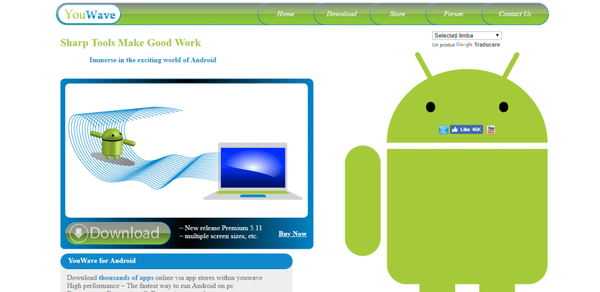
YouWave er en annen flott Android-emulator for Windows-PCer som har et stort utvalg av funksjoner og tilbyr kraftige emuleringsfunksjoner. Du kan bruke denne programvaren til å laste ned tusenvis av apper og spill online via YouWave Store, og er også kompatibel med apper som kommer fra Google Play-butikk.
Den gratis versjonen fungerer på Ice Cream Sandwich, og Premium-versjonen støtter Android 5.1 Lollipop.
YouWave Premium kommer bare med 64-biters kompatibilitet, og kan lastes ned som en 10-dagers gratis prøveperiode før du kjøper. Når du har klikket på et av de tilgjengelige betalingsalternativene, vil du motta aktiveringsnøkkelen din automatisk via e-post.
Denne nøkkelen kan bare brukes til en programvareaktivering i ubegrenset tid, og uten behov for å fornye abonnementet.
Andre bemerkelsesverdige funksjoner inkluderer:
- Kan kjøre apper som ikke er ARM
- Tillater flere skjermstørrelser
- Internasjonal tastatur språkstøtte
- Ingen annonser
- VT-X sjekk
- SD-kortfunksjonalitet - lar deg lagre spillene dine
- Kompatibel med online spill for flere spillere
- Dynamisk rotering - telefonlignende og øyeblikkelig respons
- Volumkontrollknapper
Last ned YouWave Premium
Konklusjon
Hvis du vil ha en fullstendig Android-opplevelse på Windows-PCen din uten å bli plaget hele tiden av annonser og anbefalte apper, er det best at du velger en av de betalte programvarealternativene vi presenterte i denne artikkelen..
Vi vil gjerne vite hvilken app fra denne Topp 3 som er din favoritt. Gi oss gjerne beskjed om hva du synes i kommentarfeltet nedenfor.
RELATERTE VEILEDNINGER DU TRENGER Å KONTROLLERE:
- 7 beste Windows 10-bæreraketter for din Android-smarttelefon
- 3 beste VPN-er for Bluestacks for å kjøre Android-apper og spill på PC
- Hvordan øke hastigheten på BlueStacks for raskere Android-spill på PC
- Android-emulatorer
- programvare
 Friendoffriends
Friendoffriends



